Tabl cynnwys
Mae'r erthygl yn edrych ar sut i droi macros ymlaen yn Excel, yn esbonio hanfodion diogelwch macro ac yn dangos sut i addasu'r gosodiadau diogelwch i redeg codau VBA yn ddiogel.
Fel bron unrhyw un technoleg, gellir defnyddio macros ar gyfer da a drwg. Felly, yn Microsoft Excel, mae pob macro yn anabl yn ddiofyn. Mae'r tiwtorial hwn yn ymdrin â gwahanol ffyrdd o alluogi macros yn Excel ac yn esbonio'r risgiau posibl sy'n gysylltiedig â hynny.
Diogelwch macro yn Excel
Cyn i chi fynd galluogi macros yn eich taflenni gwaith, mae'n bwysig deall pa mor beryglus y gallant fod.
Er bod codau VBA yn effeithiol iawn wrth awtomeiddio tasgau cymhleth ac ailadroddus, maent yn ffynhonnell risg sylweddol o safbwynt diogelwch. Gall macro maleisus yr ydych yn ei redeg yn ddiarwybod niweidio neu ddileu ffeiliau ar eich gyriant caled yn llwyr, gwneud llanast o'ch data, a hyd yn oed lygru eich gosodiad Microsoft Office. Am y rheswm hwn, gosodiad rhagosodedig Excel yw analluogi pob macro gyda hysbysiad.
Sut i osgoi'r peryglon hyn? Dilynwch un rheol syml: galluogwch macros diogel yn unig – rhai rydych chi wedi'u hysgrifennu neu eu recordio eich hun, macros o ffynonellau dibynadwy, a chodau VBA rydych chi wedi'u hadolygu a'u deall yn llawn.
Sut i alluogi macros ar gyfer llyfrau gwaith unigol
Mae dwy ffordd i droi macros ymlaen ar gyfer ffeil arbennig: yn uniongyrchol o'r llyfr gwaith a thrwy'r Backstagegweld.
Galluogi macros trwy'r bar rhybuddio diogelwch
Gyda'r gosodiadau macro rhagosodedig, pan fyddwch yn agor llyfr gwaith sy'n cynnwys macros am y tro cyntaf, mae'r bar rhybudd diogelwch melyn yn ymddangos ar frig y ddalen o dan y rhuban:

Os yw'r Golygydd Visual Basic ar agor pan fyddwch yn agor y ffeil gyda macros, bydd Hysbysiad Diogelwch Microsoft Excel yn cael ei arddangos:

Os ydych yn ymddiried yn ffynhonnell y ffeil ac yn gwybod bod y macros i gyd yn ddiogel, cliciwch y botwm Galluogi Cynnwys neu Galluogi Macros . Bydd hyn yn troi'r macros ymlaen ac yn gwneud y ffeil yn ddogfen ymddiried . Y tro nesaf y byddwch yn agor y llyfr gwaith, ni fydd y rhybudd diogelwch yn ymddangos.
Os yw ffynhonnell y ffeil yn anhysbys ac nad ydych am alluogi macros, gallwch glicio ar y botwm 'X' i gau y rhybudd diogelwch. Bydd y rhybudd yn diflannu, ond bydd macros yn parhau i fod yn anabl. Bydd unrhyw ymgais i redeg macro yn arwain at y neges ganlynol.
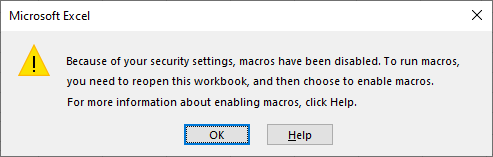
Os ydych wedi analluogi macros yn ddamweiniol, yn syml, ail-agor y llyfr gwaith, ac yna cliciwch ar y Botwm Galluogi Cynnwys ar y bar rhybuddio.
Trowch macros ymlaen yn Backstage view
Ffordd arall i alluogi macros ar gyfer llyfr gwaith penodol yw trwy wedd Backstage Office. Dyma sut:
- Cliciwch y tab Ffeil , ac yna cliciwch Info yn y ddewislen chwith.
- Yn y Security Ardal rhybudd , cliciwch Galluogi Cynnwys > Galluogi Pob Cynnwys .
Fel gyda'r dull blaenorol, bydd eich llyfr gwaith yn dod yn ddogfen y gellir ymddiried ynddi.

Yr hyn y dylech ei wybod am ddogfennau dibynadwy yn Excel
Mae galluogi macros trwy naill ai bar neges neu Backstage View yn gwneud y ffeil yn ddogfen y gellir ymddiried ynddi. Fodd bynnag, ni ellir gwneud rhai ffeiliau Excel yn ddogfennau y gellir ymddiried ynddynt. Er enghraifft, agorodd ffeiliau o leoliad anniogel fel y Ffolder Temp, neu os yw gweinyddwr y system wedi gosod y polisi diogelwch yn eich sefydliad i analluogi pob macros heb hysbysiad. Mewn achosion o'r fath, dim ond am un amser y caiff y macros eu galluogi. Ar agoriad nesaf y ffeil, bydd Excel yn eich annog i alluogi'r cynnwys eto. Er mwyn osgoi hyn, gallwch newid eich gosodiadau Trust Center neu gadw'r ffeil i leoliad dibynadwy.
Unwaith y daw llyfr gwaith penodol yn ddogfen y gellir ymddiried ynddi, nid oes unrhyw ffordd i beidio ag ymddiried ynddi. Dim ond y rhestr Dogfennau Ymddiried y gallwch chi ei chlirio. Ar gyfer hyn, gwnewch y canlynol:
- Cliciwch Ffeil > Dewisiadau .
- Ar yr ochr chwith, dewiswch Trust Canolwch , ac yna cliciwch ar Gosodiadau Canolfan Ymddiriedolaeth .
- Yn y blwch deialog Trust Centre , dewiswch Dogfennau Ymddiried ar y chwith.
- Cliciwch Clirio , ac yna cliciwch OK .
Bydd hyn yn gwneud pob ffeil yr ymddiriedwyd ynddi yn flaenorol yn ddi-ymddiried. Pan fyddwch yn agor ffeil o'r fath, bydd y rhybudd diogelwch yn ymddangos.

Awgrym. Os gwnewchddim eisiau gwneud unrhyw ddogfennau y gellir ymddiried ynddynt, ticiwch y blwch Analluogi Dogfennau Ymddiried . Byddwch yn dal i allu troi macros ymlaen wrth agor llyfr gwaith, ond dim ond ar gyfer y sesiwn gyfredol.
Sut i alluogi macros ar gyfer un sesiwn
Mewn rhai sefyllfaoedd, mae'n rheswm dros alluogi macros am un amser yn unig. Er enghraifft, pan dderbynioch ffeil Excel gyda chod VBA yr hoffech ymchwilio iddi, ond nid ydych am wneud y ffeil hon yn ddogfen y gellir ymddiried ynddi.
Bydd y cyfarwyddiadau canlynol yn eich arwain drwy'r camau i alluogi macros am hyd y ffeil ar agor:
- Cliciwch y tab Ffeil > Gwybodaeth .
- Yn y Ardal Rhybudd Diogelwch , cliciwch Galluogi Cynnwys > Dewisiadau Uwch .
- Yn y blwch deialog Dewisiadau Diogelwch Microsoft Office , dewiswch Galluogi cynnwys ar gyfer y sesiwn hon , a chliciwch OK .
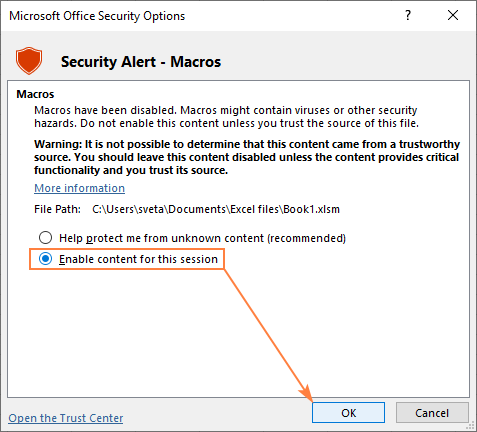
Mae hyn yn troi macros ymlaen am un tro. Pan fyddwch yn cau'r llyfr gwaith, ac yna'n ei ailagor, bydd y rhybudd yn ymddangos eto.
Sut i alluogi macros ym mhob llyfr gwaith trwy Trust Center
Mae Microsoft Excel yn penderfynu a ddylid caniatáu neu analluogi codau VBA i rhedeg yn seiliedig ar y gosodiad macro a ddewiswyd yn y Trust Center, sef y man lle rydych yn ffurfweddu'r holl osodiadau diogelwch ar gyfer Excel.
I alluogi macros ym mhob llyfr gwaith Excel yn ddiofyn, hwn yw'r hyn sydd angen i chi ei wneud:
- Cliciwch y Ffeil tab, ac yna cliciwch ar Dewisiadau ar waelod y bar chwith.
- Ar y cwarel ochr chwith, dewiswch Trust Center , ac yna cliciwch ar Gosodiadau Canolfan Ymddiriedolaeth… .
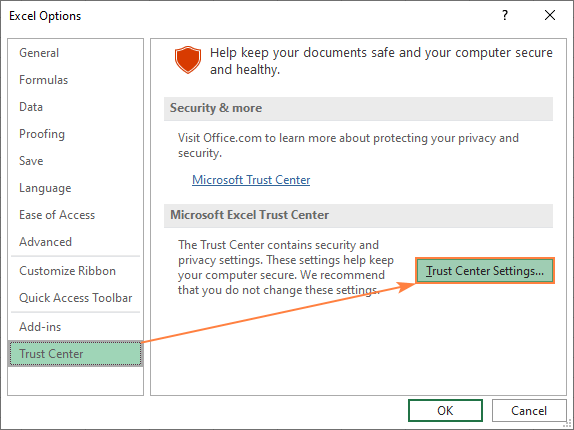
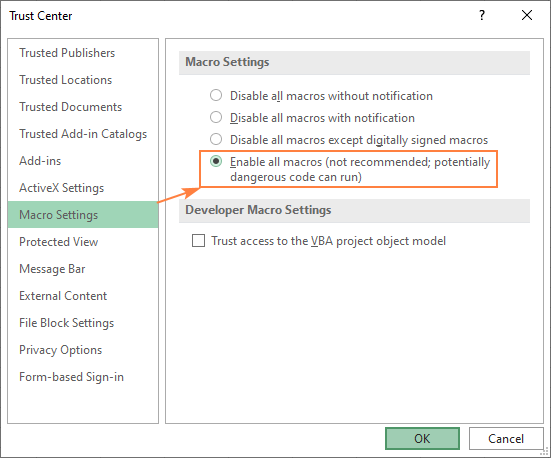
Nodiadau:
- Mae'r opsiwn a osodwyd gennych drwy'r Trust Center yn dod yn osodiad macro diofyn newydd ac yn berthnasol yn fyd-eang i'ch holl ffeiliau Excel. Os ydych am alluogi macros ar gyfer llyfrau gwaith penodol yn unig, cadwch nhw mewn lleoliad dibynadwy yn lle hynny.
- Mae galluogi pob macros ym mhob llyfr gwaith yn gwneud eich cyfrifiadur yn agored i godau a allai fod yn beryglus.
Excel egluro gosodiadau macro
Isod byddwn yn esbonio'n fyr yr holl osodiadau macro yng Nghanolfan yr Ymddiriedolaeth i'ch helpu i wneud penderfyniad gwybodus:
- >
- Analluogi pob macros heb hysbysiad - mae pob macro yn anabl; ni fydd unrhyw rybudd yn ymddangos. Ni fyddwch yn gallu rhedeg unrhyw macros ac eithrio'r rhai sydd wedi'u storio mewn lleoliadau dibynadwy.
- Analluogi pob macros gyda hysbysiad (diofyn) - mae macros wedi'u hanalluogi, ond gallwch eu galluogi ar a fesul achos.
- Analluogi pob macro ac eithrio macros wedi'u llofnodi'n ddigidol – mae macros heb eu llofnodi wedi'u hanalluogi â hysbysiadau. Caniateir rhedeg macros wedi'u llofnodi'n ddigidol gyda thystysgrif arbennig gan gyhoeddwr dibynadwy.Os nad ydych wedi ymddiried yn y cyhoeddwr, bydd Excel yn eich annog i ymddiried yn y cyhoeddwr a galluogi'r macro.
- Galluogi pob macros (heb ei argymell) - caniateir i bob macro redeg, gan gynnwys o bosibl codau maleisus.
- Ymddiriedwch fynediad i fodel gwrthrych y prosiect VBA - mae'r gosodiad hwn yn rheoli mynediad rhaglennol i'r model gwrthrych o Visual Basic for Applications. Mae wedi'i analluogi yn ddiofyn i atal rhaglenni anawdurdodedig rhag newid eich macros neu adeiladu codau niweidiol hunan-ddyblygu.
Wrth newid gosodiadau Trust Center, cofiwch eu bod yn berthnasol i Excel yn unig, nid i bawb Rhaglenni swyddfa.
Galluogi macros yn barhaol mewn lleoliad dibynadwy
Yn lle trin y gosodiadau macro byd-eang, gallwch ffurfweddu Excel i ymddiried mewn lleoliadau penodol ar eich cyfrifiadur neu rwydwaith lleol. Mae unrhyw ffeil Excel mewn lleoliad dibynadwy yn agor gyda macros wedi'u galluogi a heb rybuddion diogelwch, hyd yn oed os yw'r opsiwn Analluogi pob macros heb hysbysiad yn cael ei ddewis yng ngosodiadau Canolfan yr Ymddiriedolaeth. Mae hyn yn gadael i chi redeg macros mewn rhai llyfrau gwaith pan fydd pob macro Excel arall wedi'i analluogi!
Enghraifft o ffeiliau o'r fath yn y Llyfr Gwaith Macro Personol - mae'r holl godau VBA yn y llyfr gwaith hwnnw ar gael i chi eu defnyddio pryd bynnag y byddwch chi'n dechrau Excel, waeth beth fo'ch gosodiadau macro.
I weld y lleoliadau dibynadwy cyfredol neu ychwanegu un newydd, gwnewch y rhaincamau:
- Cliciwch Ffeil > Dewisiadau .
- Ar y cwarel chwith, dewiswch Trust Centre , ac yna cliciwch ar Gosodiadau Canolfan Ymddiriedolaeth… .
- Yn y blwch deialog Trust Centre , dewiswch Lleoliadau Ymddiriedol ar yr ochr chwith. Byddwch yn gweld rhestr o'r lleoliadau dibynadwy diofyn. Mae'r lleoliadau hyn yn bwysig ar gyfer gwaith cywir ychwanegion Excel, macros a thempledi, ac ni ddylid eu newid. Yn dechnegol, gallwch arbed eich llyfr gwaith i un o leoliadau rhagosodedig Excel, ond mae'n well creu un eich hun.
- I sefydlu eich lleoliad dibynadwy, cliciwch Ychwanegu lleoliad newydd… .

- Cliciwch y Pori botwm i lywio i'r ffolder yr ydych am wneud lleoliad dibynadwy.
- Os ydych am i unrhyw is-ffolder o'r ffolder a ddewiswyd gael ei ymddiried hefyd, gwiriwch Mae is-ffolderi'r lleoliad hwn hefyd yn ymddiried ynddynt blwch.
- Teipiwch rybudd byr yn y maes Disgrifiad (gall hyn eich helpu i reoli lleoliadau lluosog) neu ei adael yn wag.
- Cliciwch Iawn .
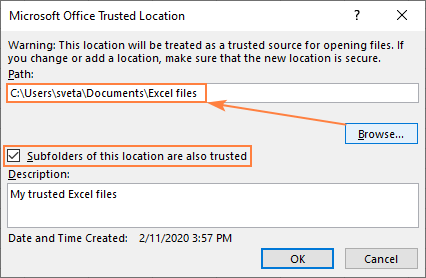
Wedi gorffen! Gallwch nawr osod eich llyfr gwaith gyda macros yn eich lleoliad dibynadwy eich hun a pheidiwch â thrafferthu am osodiadau diogelwch Excel.
Awgrymiadau a nodiadau:
- Byddwch yn ofalus iawn wrth ddewis alleoliad dibynadwy. Oherwydd bod Excel yn galluogi pob macros yn awtomatig ym mhob llyfr gwaith sy'n cael ei storio mewn lleoliadau dibynadwy, maen nhw'n dod yn fath o fylchau yn eich system ddiogelwch, yn agored i firysau macro ac ymosodiadau hacio. Peidiwch byth â gwneud unrhyw ffolder dros dro yn ffynhonnell ddibynadwy. Hefyd, byddwch yn ofalus gyda'r ffolder Dogfennau , yn hytrach crëwch is-ffolder a'i ddynodi fel lleoliad dibynadwy.
- Os ydych chi wedi ychwanegu ffolder arbennig ar gam at y rhestr o leoliadau dibynadwy, dewiswch ei a chliciwch ar y botwm Dileu .
Sut i alluogi macros yn rhaglennol gyda VBA
Ar fforymau Excel, mae llawer o bobl yn gofyn a oes modd galluogi macros yn rhaglennol ar agor llyfr gwaith a'u hanalluogi cyn gadael. Yr ateb ar unwaith yw "Na, nid yw'n bosibl". Oherwydd bod diogelwch macro yn hanfodol ar gyfer diogelwch Excel, dyluniodd Microsoft unrhyw god VBA i gael ei sbarduno gan glic defnyddiwr yn unig.
Fodd bynnag, pan fydd Microsoft yn cau drws, mae'r defnyddiwr yn agor ffenestr :) Fel ateb, awgrymodd rhywun ffordd i orfodi'r defnyddiwr i alluogi macros gyda math o "sgrin sblash" neu "daflen gyfarwyddiadau". Mae'r syniad cyffredinol fel a ganlyn:
Rydych chi'n ysgrifennu cod sy'n gwneud yr holl daflenni gwaith ond un yn gudd iawn (xlSheetVeryHidden). Mae'r ddalen weladwy (sgrin sblash) yn dweud rhywbeth fel "Galluogwch macros ac ail-agor y ffeil" neu mae'n darparu cyfarwyddiadau manylach.
Os yw macros yn anabl, mae'rdim ond y daflen waith "Sgrin Sblash" y gall defnyddiwr ei gweld; mae pob tudalen arall yn gudd iawn.
Os yw macros wedi'u galluogi, mae'r cod yn datguddio'r holl ddalennau, ac yna'n eu gwneud yn gudd iawn eto pan fydd y llyfr gwaith yn cau.
Sut i analluogi macros yn Excel
Fel y soniwyd eisoes, gosodiad rhagosodedig Excel yw analluogi macros gyda hysbysiad a chaniatáu i ddefnyddwyr eu galluogi â llaw os ydynt am wneud hynny. Os hoffech analluogi pob macros yn dawel, heb unrhyw hysbysiad, yna dewiswch yr opsiwn cyfatebol (yr un cyntaf) yn y Trust Center.
- Yn eich Excel, cliciwch ar y Ffeil tab > Dewisiadau .
- Ar y cwarel ochr chwith, dewiswch Trust Centre , ac yna cliciwch Gosodiadau Canolfan Ymddiriedolaeth… .
- Yn y ddewislen chwith, dewiswch Gosodiadau Macro , dewiswch Analluogi pob macros heb hysbysiad , a chliciwch OK .

Dyna sut y gallwch chi alluogi ac analluogi macros yn Excel. Diolch i chi am ddarllen a gobeithio gweld chi ar ein blog wythnos nesaf!

